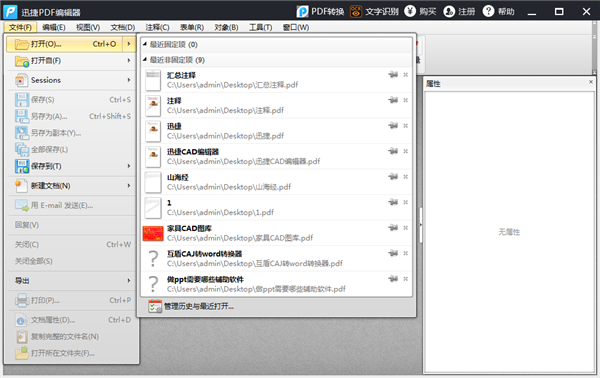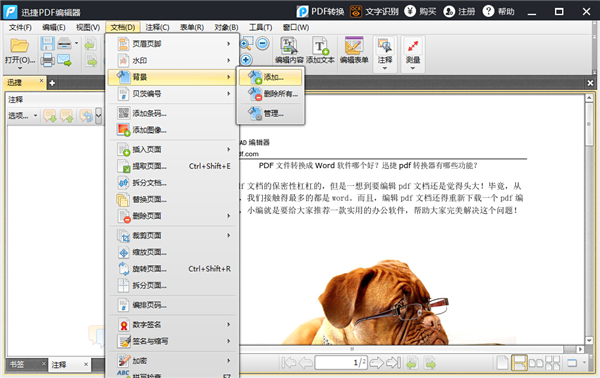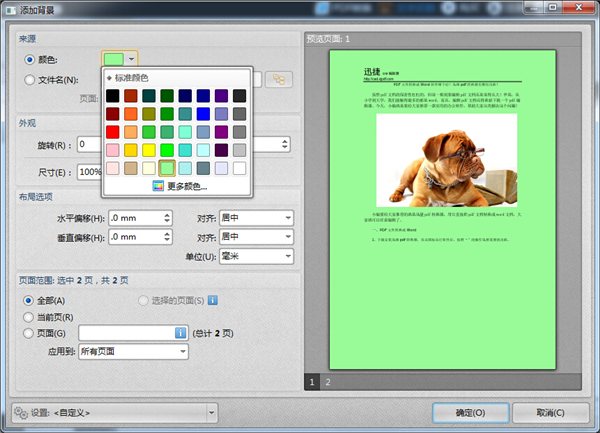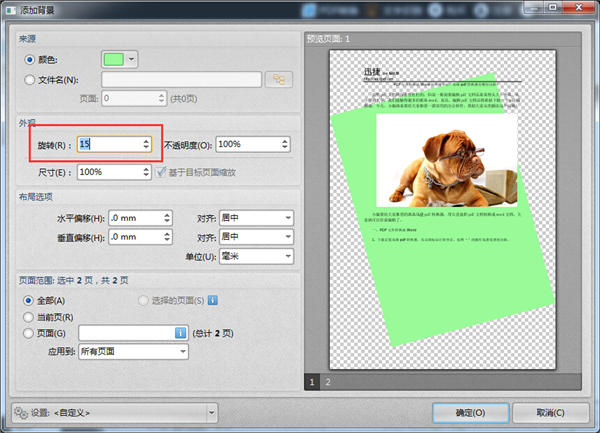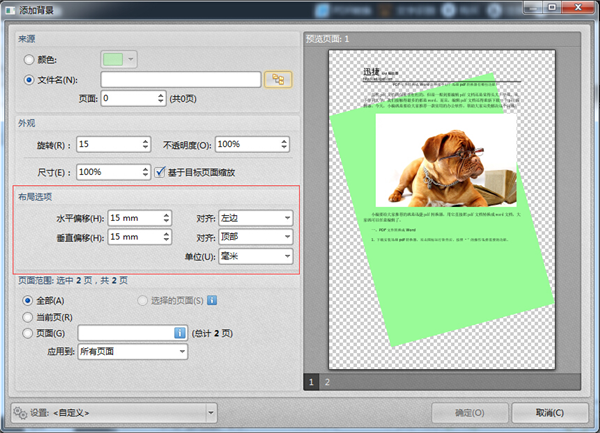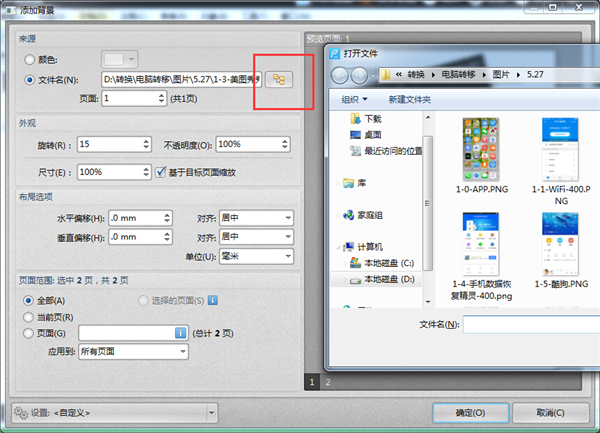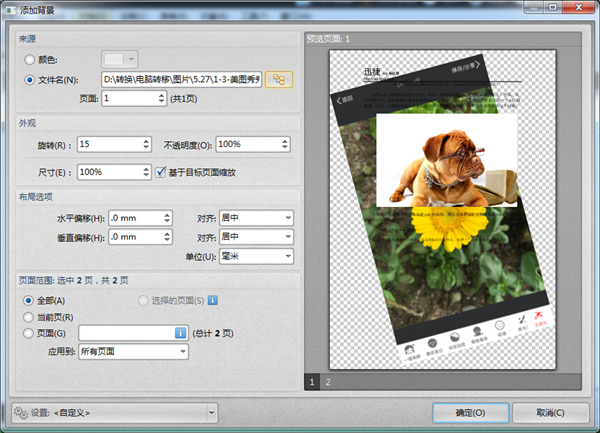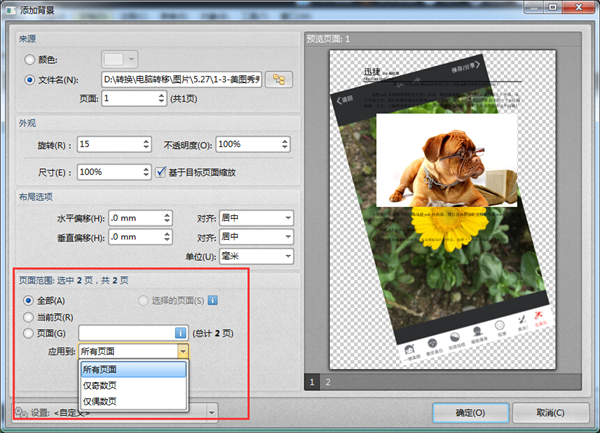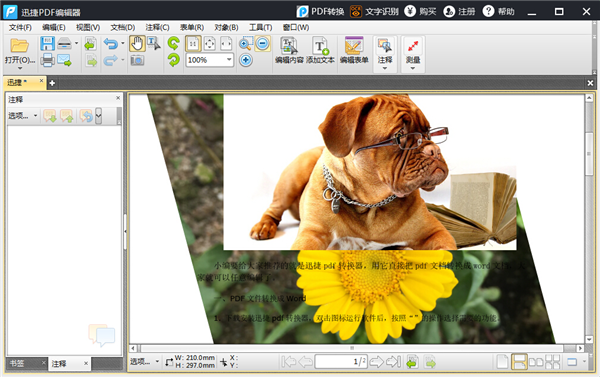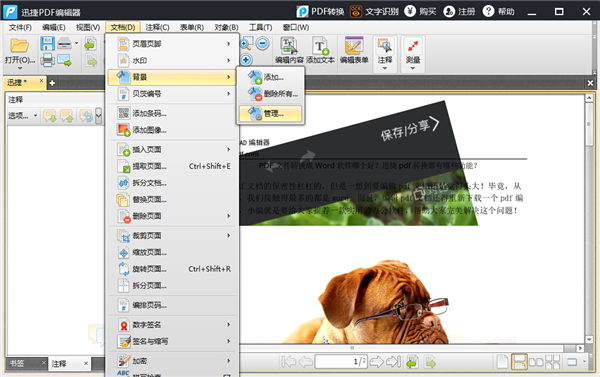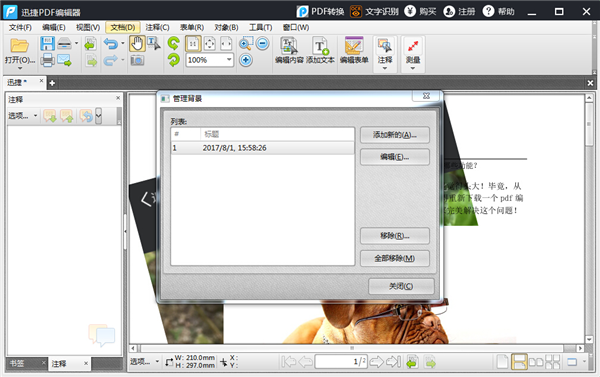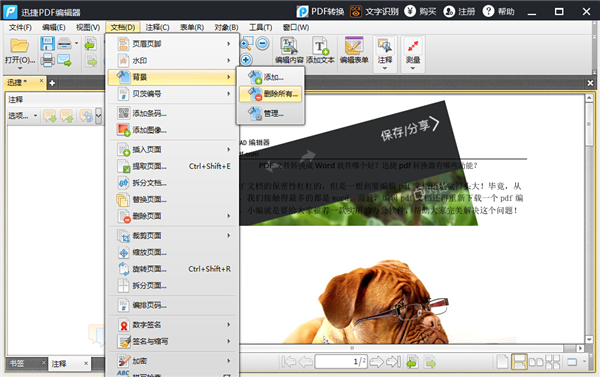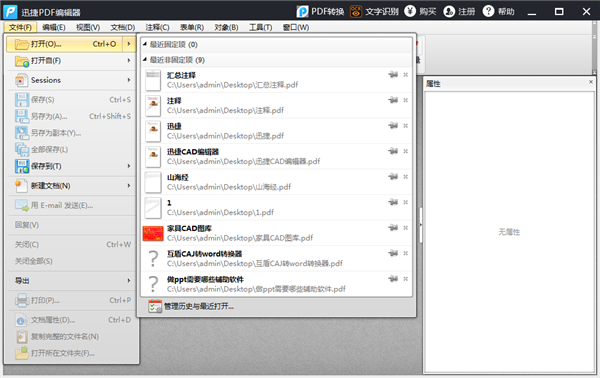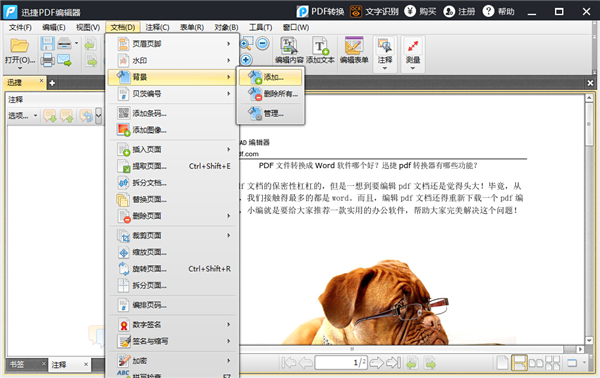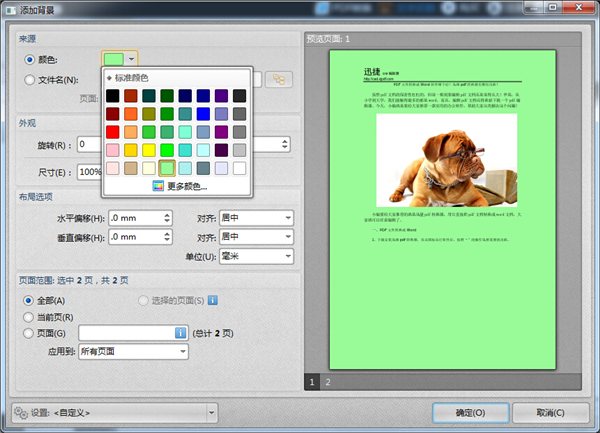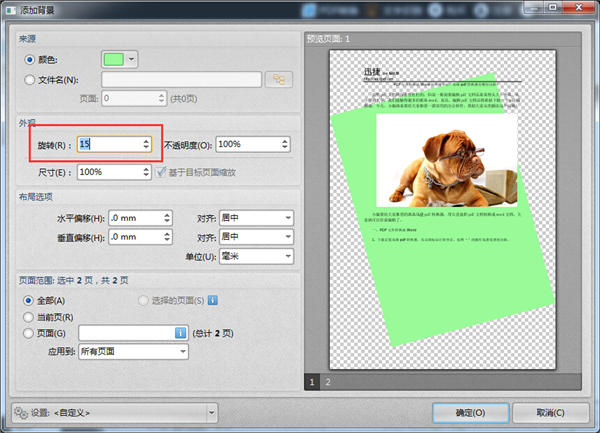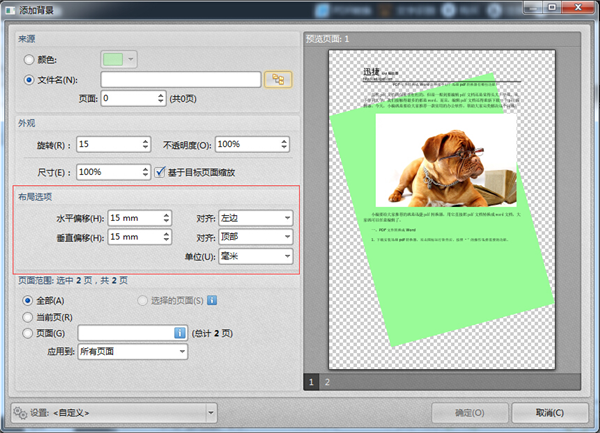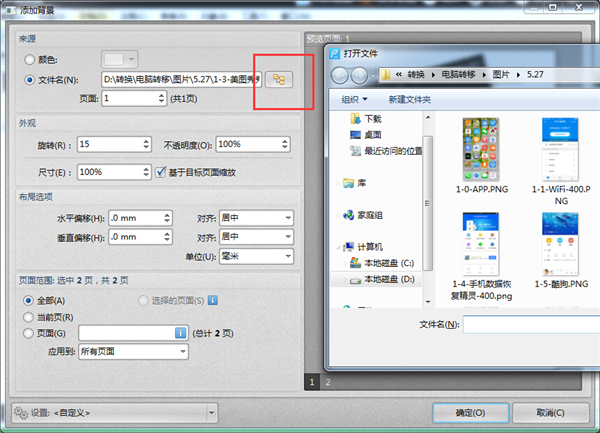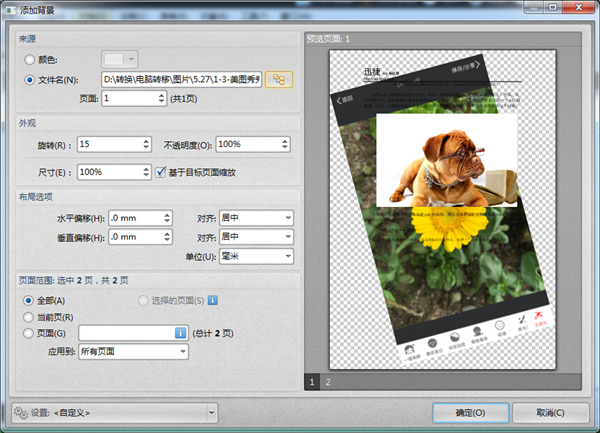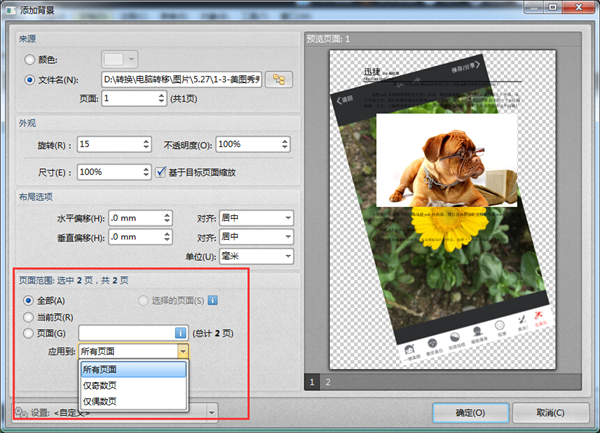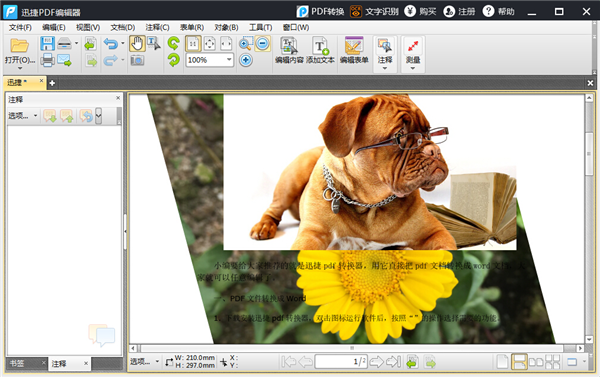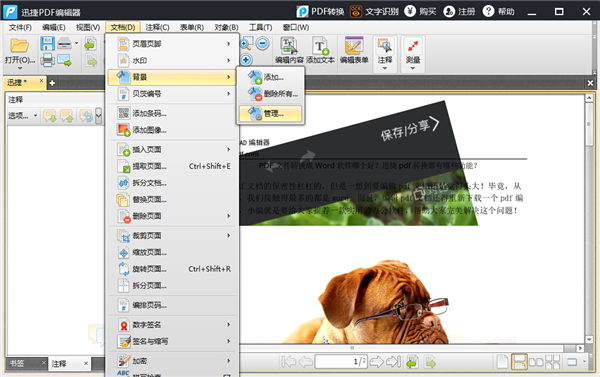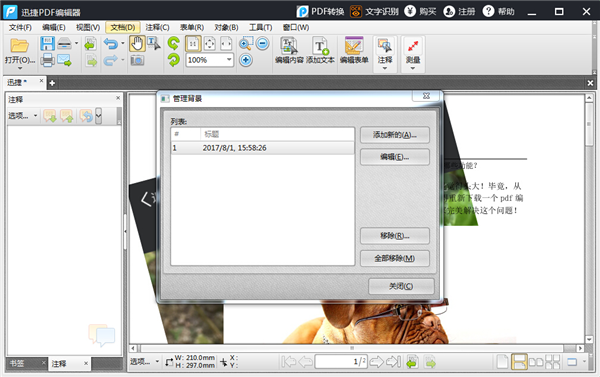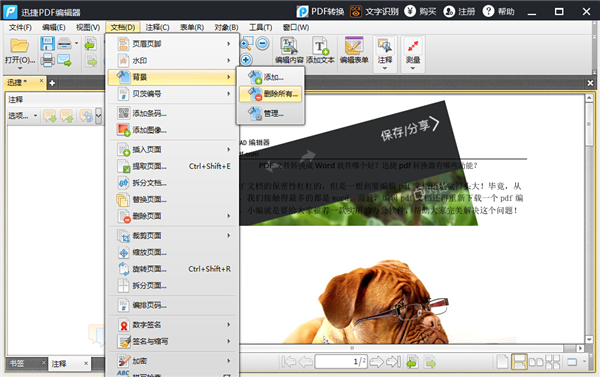PDF文档格式虽然广为流传,但是却需要借助专门的PDF编辑软件才能对它进行各种编辑和修改。在这里,我给大家推荐的编辑器是迅捷PDF编辑器,只需要简单的操作,就可以对文档的背景进行编辑。
一、添加背景
1.运行软件后,单击“文件”,在电脑中选项需要添加背景的PDF文档。
2.打开文档后,按照“文档--背景--添加”的操作路径进入背景添加的界面。
3.在背景添加的界面中,我们可以单击颜色中的下三角标,如图所示可以看到多种颜色可供选择,我们选择相应的颜色后,右边的界面就可以看到相应的背景效果。
4.你还可以调整背景的旋转角度,直接在外观的“旋转角度”中输入角度,在界面右边同样可以看到旋转的效果。同样的,你也可以调整不透明度和尺寸。
5.我们也可以按照自己的需要修改背景偏移的长度和对齐的方式,偏移长度直接输入就好,对齐方式要在下拉列表中选择。
6.如果你想在PDF文档中添加其他的图片作为背景,也可以单击“文件名”后面的图标,然后在电脑中选择图片进行添加为背景,选择完毕后单击“打开”即可。当然,你要先把背景颜色去掉。
7.添加图片作为背景之后的效果是这样的:
8.最后,我们需要选择添加的背景的应用范围,可以选择“全部应用”或者仅在奇数页或者偶数页应用。
9.全部内容都确认完毕后,我们就可以单击“确定”,背景就开始应用在PDF文档中了。或者,你也可以直接单击Enter键,背景也会开始应用。
二、删除背景
1.如果你想单独删除某个背景,你可以按照“文档--背景--管理”的方式进入背景管理的界面。
2.在背景管理的界面中,选择你想要删除的背景,然后单击“移除”按钮即可该删除背景。
3.如果你想一次性删除PDF文档中的所有背景,你也可以单击“文档”然后在“背景”中选择“删除所有”。